Vi använder formulär på alla våra WordPress-webbplatser och av goda skäl: de gör det enklare för både oss och våra besökare.
Oavsett om du samlar in feedback eller genererar leads hjälper formulär dig att få kontakt med din publik på ett smidigare sätt. Samtidigt hjälper de användarna att dela med sig av sina tankar, anmäla sig till nyhetsbrev och interagera med din webbplats.
Men formulär handlar inte bara om att samla in data. De är ett kraftfullt verktyg för att förstå din målgrupp bättre och förbättra din webbplats. 📈
Vi använder personligen WPForms för allt från kontaktformulär till årliga användarundersökningar. Vi har själva sett vad det gör bra och var det har sina begränsningar, och vi rekommenderar det varmt. Dessutom har vi testat populära formulärbyggare för att få djupare insikter i hur formulär skapas och hanteras.
I den här guiden går vi igenom allt du behöver veta för att använda WordPress-formulär som ett proffs!
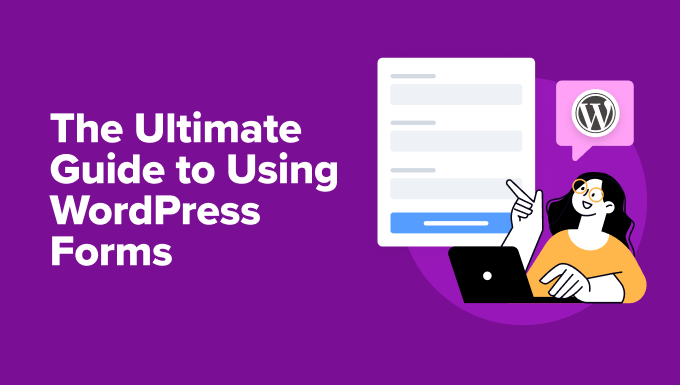
För att hjälpa dig har vi skapat en innehållsförteckning för enkel navigation genom vår ultimata przewodnik för WordPress-formulär:
Innehållsförteckning
- What Are WordPress Forms?
- Why Are Forms Important for Your WordPress Site?
- Choosing the Best WordPress Form Plugin
- How to Build WordPress Forms
- How to Customize WordPress Forms
- Embedding Forms into Your WordPress Site
- WordPress Form Optimization
- WordPress Form Security and Troubleshooting Tips
- FAQs About WordPress Forms
Låt oss dyka rakt in!
Vad är WordPress formulär?
WordPress-formulär är interaktiva verktyg som tillåter besökare på din webbplats att skicka in information. De kan användas för olika ändamål, t.ex. för att samla in återkoppling och kontaktinformation.
Du kan tänka på ett WordPress-formulär som en online-version av ett pappersformulär som du kanske fyller i. Istället för att skriva på papper skriver användarna in sina svar direkt i fälten på din WordPress-webbplats.
Om du till exempel har ett kontaktformulär kan besökarna ange namn, e-postadress och meddelande innan de klickar på “Skicka”, “Skicka in” eller något liknande.
Denna information skickas sedan till dig så att du kan svara.
Om du driver en webbplats för småföretag kan tillägg av onlineformulär verkligen hjälpa till med kommunikationen och göra det lättare för besökare att ansluta sig till dig. Dessa interaktiva verktyg låter användare snabbt skicka in sin information, vilket gör saker och ting enklare för både dig och dina klienter.
Till exempel, på WPBeginner, använder vi formulär för olika ändamål, inklusive:
- Samla in förfrågningar via våra kontaktformulär
- Hantering av förfrågningar om att flytta webbplatser
- Genomföra årliga undersökningar bland användarna för återkoppling
- Erbjuder gratis verktyg som gillar vår generator för e-postsignaturer och mycket mer.
Varför är formulär viktiga för din WordPress webbplats?
Att använda WordPress-formulär är ett bra sätt att engagera dina besökare och samla in värdefull information. De är lätta att anpassa och kan passa olika behov.
Här är några populära typer av formulär och varför de är viktiga:
- Kontaktformulär: Dessa låter besökare kontakta oss med frågor eller kommentarer. De hjälper till att effektivisera kommunikationen och hålla din inkorg organiserad.
- Registreringsformulär: Om du har en webbplats för medlemskap tillåter registreringsformulär användare att skapa konton. Detta hjälper dig att bygga upp en community och hantera användarnas tillgång till exklusivt innehåll.
- Formulär för undersökningar: Att samla in återkoppling är nyckeln till att förbättra din webbplats. Med formulär för undersökningar kan du fråga besökarna om deras erfarenheter eller alternativ, vilket får dem att känna sig uppskattade.
- Betalningsformulär: Om du säljer produkter eller tjänster möjliggör betalningsformulär säkra transaktioner direkt i din webbutik. På så sätt gör du köpprocessen smidigare för kunderna.
Kort sagt, WordPress-formulär kan öka interaktionen mellan användare och hjälpa dig att samla in viktiga data. Som ett resultat bidrar de till att skapa en bättre upplevelse för alla på din webbplats.
Välja det bästa tillägget för formulär i WordPress
När det gäller att välja rätt WordPress-formulärplugin finns det några viktiga saker att tänka på. Du vill ha något som är lätt att använda, ger bra valuta för pengarna och integreras väl med andra verktyg som du kan behöva.
För det första är användarvänlighet importować. Du vill inte behöva ägna timmar åt att försöka lista ut hur du skapar ett enkelt formulär.
Det är därför du bör leta efter plugins med ett användarvänligt dra-och-släpp-gränssnitt. Detta gör det enkelt att lägga till fält och anpassa dina formulär utan några kodningskunskaper.

Därefter kanske du vill överväga utökningar och integrationer. De bästa tilläggen tillåter dig att förstora deras funktionalitet.
Du kanske till exempel vill låta användare uppladda filer, göra inköp eller ansluta sig till verktyg för e-postmarknadsföring.
WPForms är ett utmärkt val för kontaktformulär eftersom det är super användarvänligt och erbjuder olika tillägg för att utöka dess funktioner. Du kan även generera formulär med hjälp av AI. Dela bara en kort beskrivning och WPForms AI kommer att bygga formuläret åt dig.

✋ På WPBeginner litar vi på WPForms för vårt kontaktformulär, årliga användarundersökningar, förfrågningar om webbplatsmigrering och mycket mer. Missa inte vår fullständiga WPForms-recension!
För alternativ kan du se våra rekommendationer för de bästa kontaktformulären i WordPress. Har du inte så mycket tid? Du kan läsa vår jämförelse av WPForms vs. Gravity Forms vs. Formidable Forms.
Valuta för pengarna är en annan viktig faktor. Vissa tillägg tar ut en månadsavgift, medan andra erbjuder engångsköp. Se till att välja en som passar din budget och ger de funktioner du behöver.
Tänk också på att vissa gratis tillägg kan vara svåra att använda. Till exempel är kontaktformulär 7 ett populärt alternativ, men det saknar användarvänligheten och de avancerade funktionerna hos andra alternativ.
För mer information kan du läsa vår fullständiga jämförelse av Kontaktformulär 7 vs. WPForms.
📌 Expertrekommendation: För den bästa lösningen rekommenderar vi WPForms för dina kontaktformulär, OptinMonster för formulär för leadgenerering och Charitable för insamlingar. Dessa plugins erbjuder kraftfulla funktioner och utmärkt support för att hjälpa dig att uppnå dina mål.
Om du letar efter andra alternativ för formulärbyggnad kan du kontrollera vår fullständiga lista över de bästa onlineformulärbyggarna.
Hur man bygger WordPress formulär
Allmänt sett är det bara några enkla steg som krävs för att skapa ett WordPress-formulär.
När du har aktiverat ett formulärtillägg kommer du att kunna komma åt dess formulärbyggare för att markera en mall och anpassa den. Sedan kommer du vanligtvis att kunna ställa in anpassade e-postaviseringar och andra inställningar för formuläret.
Slutligen kan du lägga till formuläret i ditt inlägg eller på din sida.
Låt oss ta en titt på hur detta fungerar för alla typer av olika WordPress-formulär, inklusive kontaktformulär, undersökningar och mer.
Lägga till kontaktformulär i WordPress
Att lägga till ett kontaktformulär på din webbplats i WordPress är enklare och mer effektivt än att inlägga din e-post offentligt, vilket kan leda till massor av skräppost från robotar.
Ett kontaktformulär lägger till ett lager av säkerhet för att hålla oönskade e-postmeddelanden borta. Det tillåter dig också att be om exakt den information du behöver, t.ex. namn, telefonnummer och e-postadress.
Högst upp på allt detta kan det hjälpa dig att växa din lista mailingowa.

För detaljerade instruktioner kan du kontrollera vår przewodnik om hur du skapar ett kontaktformulär i WordPress.
Även om du vanligtvis kommer att bädda in ditt kontaktformulär i ett inlägg eller en sida, kan du också göra det flytande.
Det här formatet är ej lika påträngande som popup-fönster men fortfarande lätt att upptäcka, vilket ger en subtil knuff för människor att engagera sig. Den här inställningen kan också förbättra användarupplevelsen eftersom användarna kan ställa frågor, få hjälp eller lämna återkoppling utan att lämna sidan.
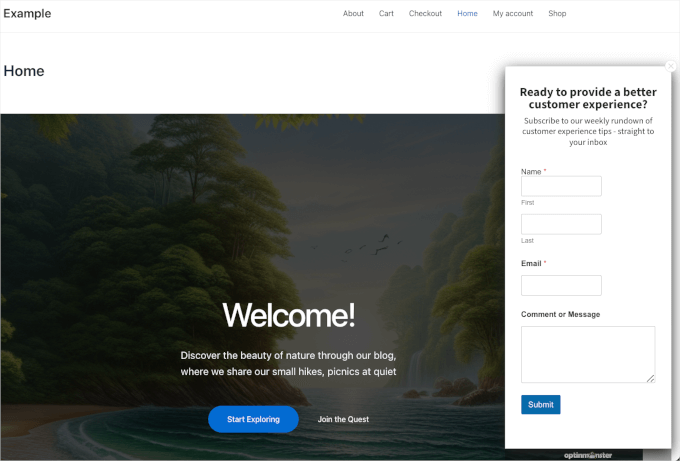
För mer information kan du läsa vår przewodnik om hur du visar ett flytande kontaktformulär i WordPress.
Lägga till ett jobbansökningsformulär i WordPress
Om du driver ett litet företag får du förmodligen många återstarter i din e-post, vilket gör det svårt att hålla reda på ansökningarna.
Att lägga till ett jobbansökningsformulär på din karriärsida i WordPress kan verkligen hjälpa dig att städa upp din inkorg och göra anställningsprocessen smidigare.
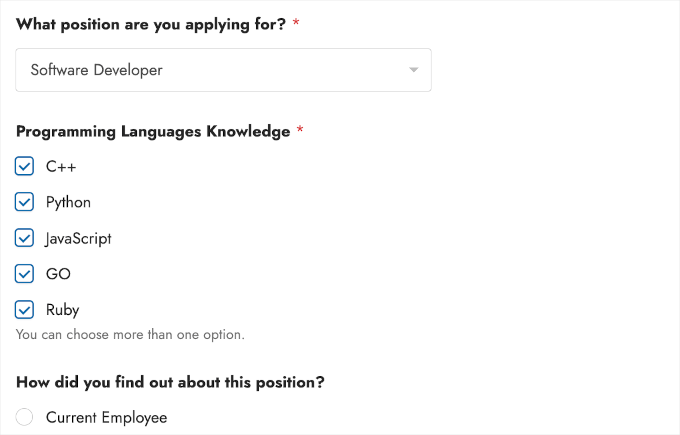
Om du vill veta mer kan du kontrollera vår przewodnik om hur du skapar ett jobbansökningsformulär i WordPress.
Lägga till WordPress-formulär med rullgardinsfält
I ett rullgardinsfält kan användare välja ett alternativ från en lista med valfria alternativ genom att helt enkelt klicka på det. Du kan använda rullgardinsfält i olika webbformulär, som registreringar för e-postnyhetsbrev, kontaktformulär, registreringar av händelser eller produktbeställningar.
Att använda rullgardinsfält kan göra dina formulär mer effektiva. De håller dina data konsekventa genom att tillhandahålla en uppsättning alternativ, vilket förhindrar ogiltiga inlägg och gör dataanalysen enklare.
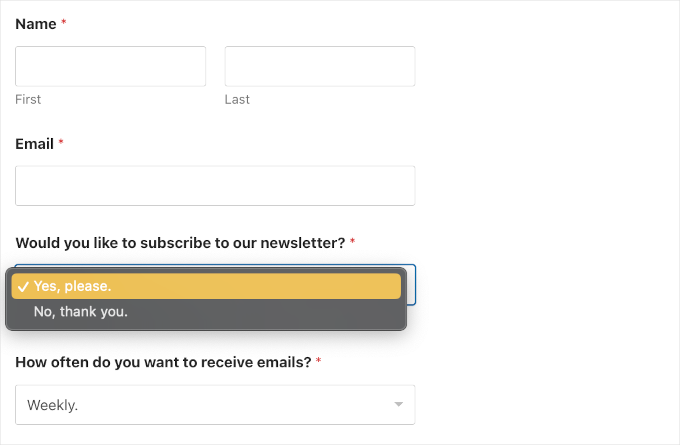
Dessutom tillåter rullgardinsfält dynamiska funktioner, så att du kan visa ytterligare frågor baserat på användarens valda. De bidrar också till att minska längden på dina formulär, vilket gör dem mindre skrämmande och förbättrar den övergripande användarupplevelsen.
För mer information, vänligen se vår przewodnik om hur du skapar WordPress formulär med rullgardinsfält.
Lägga till beställningsformulär i WordPress
Om du känner dig överväldigad av att sätta upp en webbutik, oroa dig inte – många företag behöver inte en fullständig e-handelswebbplats.
För något enkelt, som en restaurang, kan du bara lägga till ett beställningsformulär utan alla de extra funktionerna i varukorgen. Det gör det enklare att ta emot beställningar och betalningar, om det är online eller kl upphämtning, och kan hjälpa till att effektivisera din verksamhet.
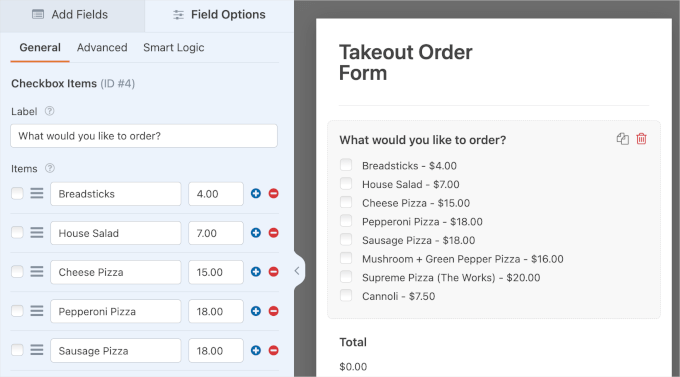
Om du vill ha steg-för-steg-instruktioner kan du läsa vår guide om hur du skapar ett onlinebeställningsformulär i WordPress. Vi har också ett experturval av de bästa plugins för onlinebeställningsformulär för WordPress.
Lägga till formulär med betalningsalternativ i WordPress
Om du bara säljer ett fåtal objekt eller godkänner anpassade betalningar, kan ett enkelt betalningsformulär vara ett bättre alternativ än ett fullständigt tillägg för e-handel.
Till exempel kan ideella organisationer godkänna donationer på volontärformulär, eller så kan webbplatser erbjuda “betala vad du gillar” för digitala nedladdningar. Du kan till och med ge besökare gratis nedladdning med alternativ att betala för uppgraderingar till premium.
Lyckligtvis erbjuder många formulärbyggare nu enkla integreringar av betalningslösningar. Detta gör det enklare att ansluta din blankett till populära gateways som gillar Stripe och PayPal.
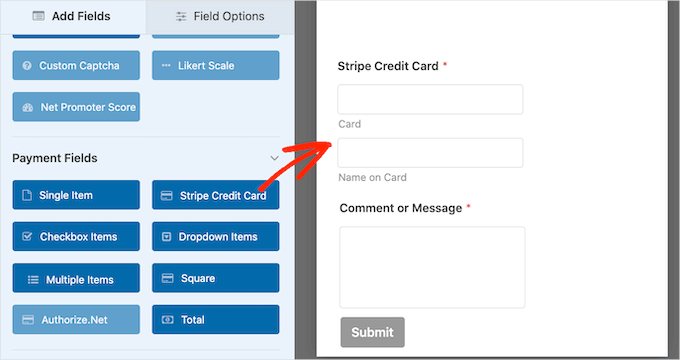
För mer information bör du kontrollera vår przewodnik om hur du skapar ett WordPress-formulär med betalningsalternativ.
Lägga till HIPAA-kompatibla formulär i WordPress
HIPAA, eller Health Insurance Portability and Accountability Act, är en amerikansk lag som skyddar människors privata medicinska information.
Om din WordPress webbplats hanterar patientdata, gillar på webbplatser för vårdgivare eller telehälsoplattformar, är det viktigt att hålla den informationen säker och trygg.
När du använder HIPAA-kompatibla formulär bidrar det till att bygga upp ett förtroende hos dina patienter eftersom de vet att deras hälsoinformation skyddas. Om du inte följer dessa regler kan du dessutom få höga böter och påföljder.
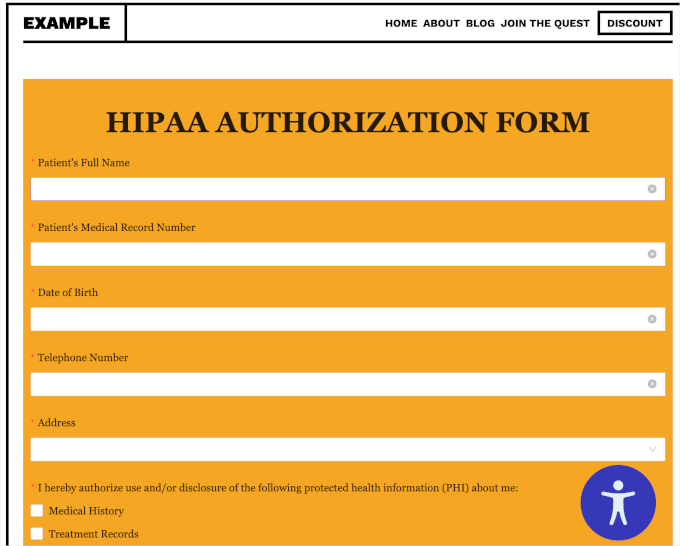
För detaljerade instruktioner kan du läsa vår przewodnik om hur du skapar ett HIPAA-kompatibelt formulär i WordPress.
Lägga till formulär för registrering av användare i WordPress
Att lägga till ett anpassat registreringsformulär för användare i WordPress ger flera viktiga fördelar. Du kan samla in specifika uppgifter om användare, så att registreringsprocessen passar din webbplats behov.
Du kan till exempel lägga till fält utöver grundläggande information, som gillar alternativ, Sociala medier eller andra uppgifter som är viktiga för din verksamhet.
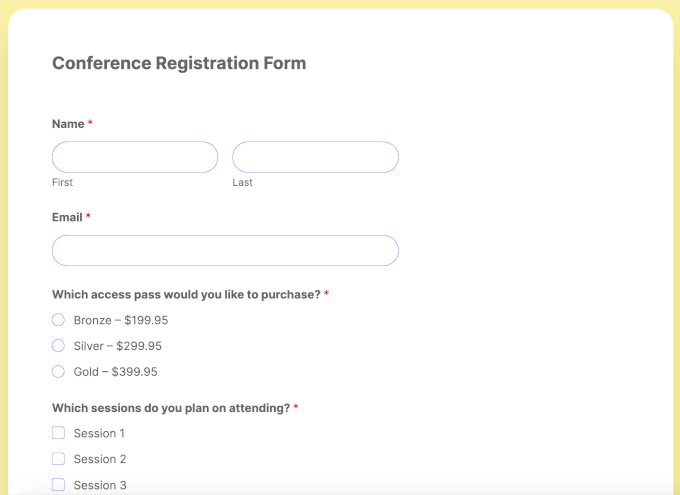
Om du vill ha mer information kan du läsa vår przewodnik om hur du skapar ett anpassat registreringsformulär för användare i WordPress.
Lägga till ett RSVP-formulär i WordPress
Ska du paketera en stor händelse som gillar en födelsedagsfest, en insamling eller ett bröllop? Du behöver ett enkelt sätt att samla in svar från dina gäster.
Om du har en webbplats i WordPress kan du skapa och hantera RSVP-formulär utan någon kodning. Det sparar tid och hjälper dig att hålla reda på vem som har svarat eftersom gästerna ofta svarar på olika sätt, gillar e-post, textmeddelanden eller till och med personligen.
Med ett RSVP-formulär kan alla svara på samma sätt, och alla deras responsiva svar sparas i din WordPress-databas.
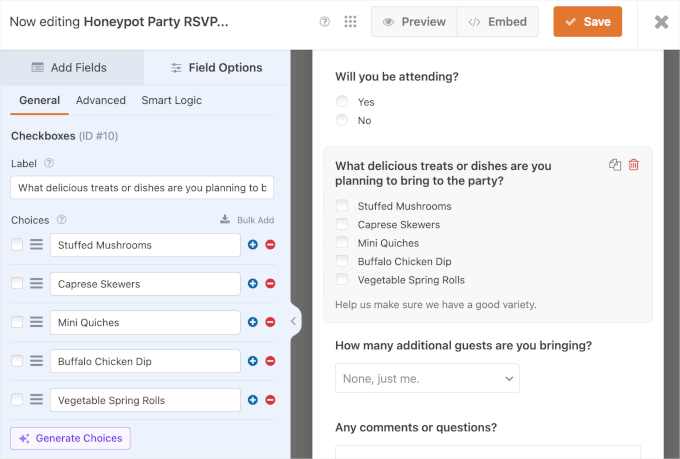
✏️ Notera: WPForms levereras nu med AI Choices, som hjälper dig att generera alternativ för kryssrutor, rullgardinsmenyer och flervalsfält. Lägg bara till det relevanta fältet i formuläret och klicka på “Generera val” för att använda verktyget.
Om du vill veta mer om detta bör du kontrollera vår przewodnik om hur du skapar ett RSVP-formulär i WordPress.
Lägga till ett WordPress-formulär med en datumväljare
Ett datumväljarfält i ett WordPress-formulär är till stor hjälp för att låta användare enkelt ange datum. Du kan använda det för registreringsformulär där användare anger sina födelsedatum, orderformulär för att välja leveransdatum eller uthyrningsformulär för att hämta objekt.
Det är också bra för återanrop eller ledighetsförfrågningar, där användare kan ange när de vill bli kontaktade eller vilka datum de kommer att vara lediga.
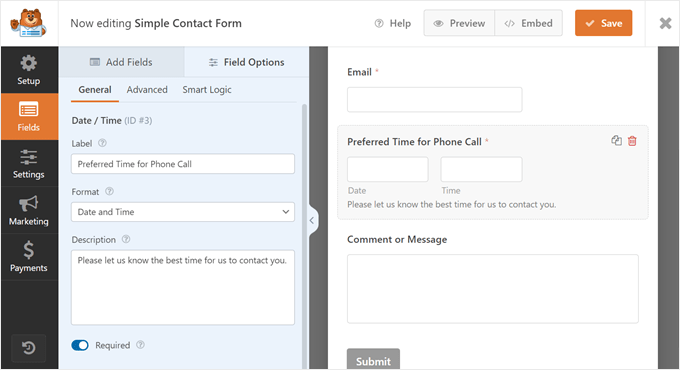
Att använda en datumväljare gör det lättare för användare att mata in datum korrekt och hjälper till att hålla allt konsekvent.
Mer information finns i vår przewodnik om hur du skapar ett WordPress-formulär med en datumväljare.
Lägga till konvertering av formulär i WordPress
Färdigbehandlade kontaktformulär, som visar alla frågor kl. 1, kan göra det svårare att uppnå högre ifyllnadsgrad.
Det är där konversationsformulär kommer väl till pass. De ställer en fråga i taget och simulerar en naturlig konversation, vilket gör processen mer interaktiv och mindre skrämmande för användarna.
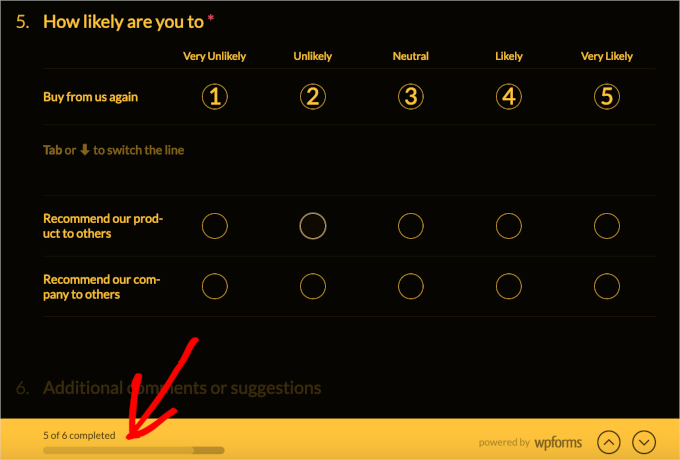
Om du vill veta mer kan du läsa vår przewodnik om hur du skapar konversationsformulär i WordPress.
Så här skapar du en anpassad kalkylator i WordPress
Med en anpassad kalkylator kan användarna snabbt räkna ut saker utan att lämna din webbplats.
Om du till exempel driver en blogg om hälsa och träning kan en BMI-kalkylator hjälpa användare att välja produkter eller paket med prenumerationer.
Eller om du säljer över hela världen kan en konvertering från metriska mått till imperial hjälpa klienci att kontrollera storlekar, medan en fraktkalkylator förhindrar överraskningar i kassan.
Dessutom kan du använda kalkylatorer för att generera leads genom att be användarna om deras e-postadresser för att skicka dem sina resultat.
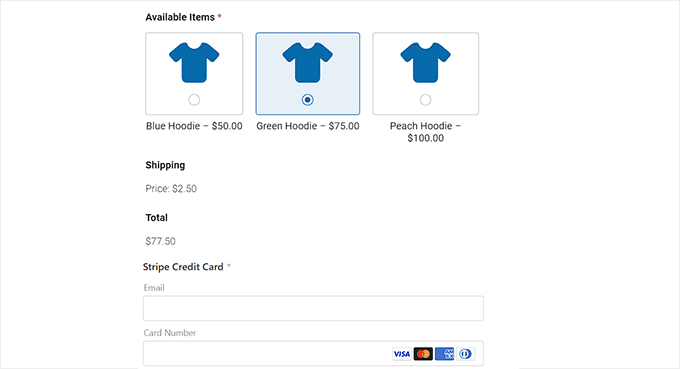
För detaljerade instruktioner, vänligen se vår przewodnik om hur du skapar en anpassad kalkylator i WordPress.
✏️ Notera: Ett bra kalkylatorplugin kan hjälpa dig att bygga en kalkylator på nolltid. För rekommendationer kan du gå igenom våra expertval av de bästa kalkylatorpluginsen för WordPress.
Lägga till formulär för undersökningar i WordPress
En undersökning online är ett bra sätt att ställa frågor till dina besökare och få deras återkoppling. Du kan lära dig vad klienci vill ha från dina produkter eller tjänster, till exempel vilka funktioner som ska läggas till eller hur du kan förbättra deras upplevelse.
Om du har en blogg i WordPress kan undersökningar hjälpa dig att ta reda på om ditt innehåll är användbart och vilka ämnen din publik vill läsa om. Du kan även skapa undersökningar för din grupp för att förstå deras problem och hitta sätt att förbättra lagarbetet.
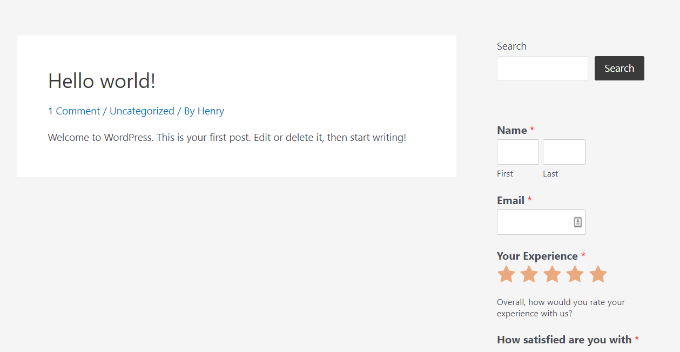
Om du vill ha mer information kan du kontrollera vår przewodnik om hur du skapar en undersökning i WordPress.
Observera också att det underlättar att ha rätt enkätformulärsbyggare. Om du inte vet var du ska leta kan du se våra expertval av de bästa WordPress-pluginprogrammen för enkäter.
Lägga till ett anpassat Airtable-formulär i WordPress
Att skapa ett anpassat Airtable-formulär i WordPress kan hjälpa dig att hantera alla data som kommer in från din webbplats, gillar kontaktformulär och undersökningar.
Istället för att gå vilse i en hög med e-post och röriga kalkylblad låter Airtable dig organisera och visualisera dina data bättre. Du kan använda det som ett CRM-system för att hålla reda på leads och kontakter från dina formulär eller butik data från undersökningar av användare för användarvänlig åtkomst.
Dessutom kan du använda Airtable för att hantera uppgifter per projekt, skapa en innehållskalender för din blogg eller föra en inventarielista för din butik på nätet.
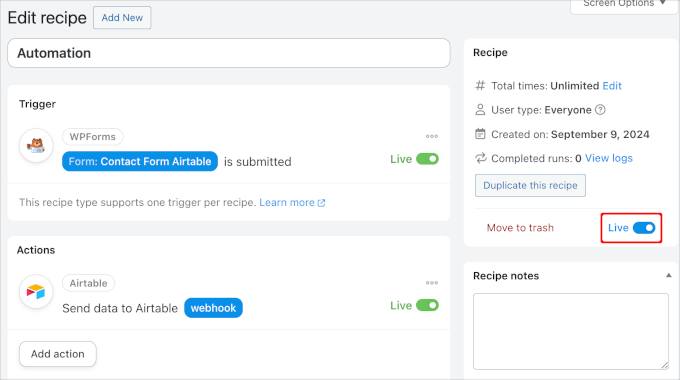
Sammantaget är det ett smart sätt att hålla sig organiserad och få ut mesta möjliga av den information du samlar in.
Om du vill ha detaljerade instruktioner kan du läsa vår przewodnik om hur du skapar ett anpassat Airtable-formulär i WordPress.
Bygga ett WordPress AJAX-formulär
AJAX, som står för Asynchronous Javascript and XML, är en teknik som hjälper webbplatser att överföra data utan att behöva ladda om sidan.
Många populära webbplatser gillar Gmail och Facebook använder AJAX för att hålla användarna engagerade utan avbrott.
På din WordPress webbplats kan du använda AJAX för formulär för att samla in återkoppling eller tillåta användare att logga in utan att ladda om sidan.
Med andra ord, när du använder AJAX-formulär skickas endast informationen från formuläret till servern istället för att uppdatera hela webbsidan. Det innebär mindre arbete för servern och mindre dataöverföring, vilket gör att din webbplats kan köras snabbare.
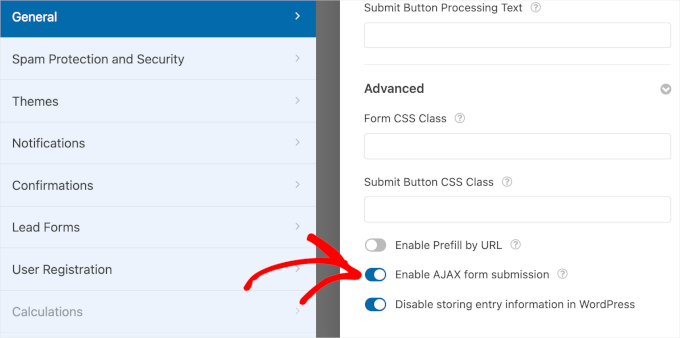
För detaljerade instruktioner kan du läsa vår przewodnik om hur du bygger ett WordPress AJAX-formulär.
Lägga till HTML-formulär i WordPress
Till skillnad från vanliga formulär skapas HTML-formulär med hjälp av HTML-kod, vilket ger dig full kontroll över hur de ser ut och fungerar. Några fördelar med att skapa egna HTML-formulär är att de hämtar snabbare och att du kan anpassa dem exakt till dina behov.
Att koda dina egna formulär kan vara ett bra sätt att lära sig, men det kan också vara knepigt på grund av problem som gillar kompatibilitet mellan olika webbläsare.
Som tur är finns det verktyg som du kan använda för att lägga till HTML-formulär på din WordPress webbplats utan att behöva koda allt från grunden.
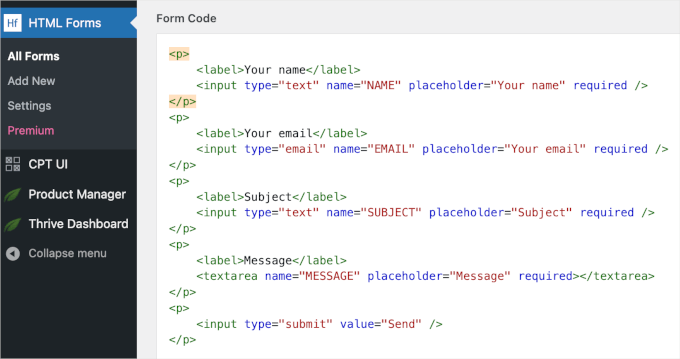
För steg-för-steg-instruktioner, vänligen se vår przewodnik om hur du lägger till HTML-formulär i WordPress.
Hur man anpassar WordPress-formulär
Att anpassa dina WordPress-formulär är viktigt för att få dem att matcha webbplatsens utseende och känsla. Detta hjälper din webbplats att se mer professionell ut och håller saker konsekventa, vilket kan bygga förtroende hos dina besökare.
Dessutom är formulär som passar din design oftast användarvänliga, vilket leder till att fler fyller i och skickar in dem.
Om du vill veta mer kan du läsa vår steg-för-steg przewodnik om hur du anpassar och utformar dina WordPress-formulär.
Låt oss nu se några viktiga sätt att modyfikacja dina formulär och få dem att sticka ut.
Att välja en mall för dina behov
Många tillägg för formulär levereras med mallar som du kan använda som utgångspunkt.
Dessa mallar är utformade för att spara tid och hjälpa dig att skapa formulär snabbt. Du kan välja en mall som passar dina behov och sedan snabbt anpassa den för att matcha webbplatsens varumärke och specifika formulärbehov.
WPForms har till exempel ett stort bibliotek med formulärmallar – mer än 2 000 och fler blir det.
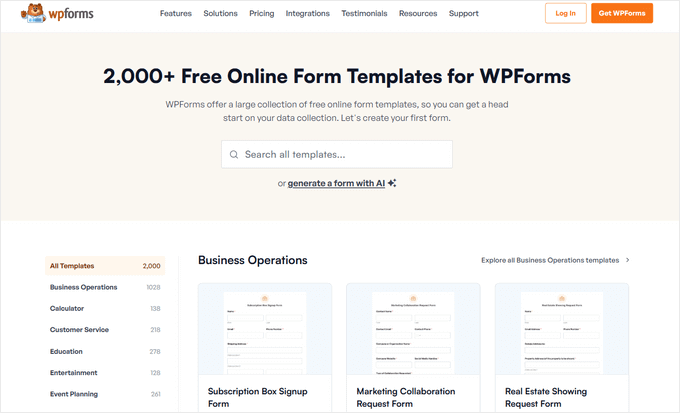
Några av de vanligaste är “Enkelt kontaktformulär”, “Registreringsformulär för nyhetsbrev”, “Fakturerings-/beställningsformulär”, “Undersökningsformulär” och “Förslagsformulär”. Beroende på vilken formulärbyggare du väljer kan du ha tillgång till en mängd olika anpassningsbara mallar.
Anpassa din blankett med hjälp av insticksprogram
En formulärbyggares gränssnitt har vanligtvis en dra-och-släpp-funktion, vilket innebär att du enkelt kan lägga till eller ta bort fält utan någon kodning. Det gillar ofta en enkel layout där du kan klicka och dra element för att ordna dem som du vill.
Anpassare av formulärbyggare har vanligtvis en anpassad panel på ena sidan och en förhandsgranska på den andra, gillar detta:
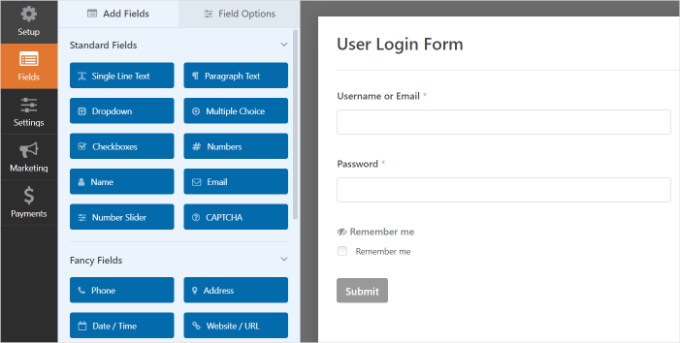
Det här formatet gör det enkelt att skapa formulär, även för nybörjare. Du behöver bara dra och släppa det element du vill ha från den vänstra kolumnen (i tabell), spalt (i layout) till formulärbyggaren till höger.
För mer information, se vår przewodnik om hur du skapar ett kontaktformulär.
Utforska alternativ för anpassning för ytterligare justeringar
Nu har moderna formulärbyggare ofta gott om anpassade alternativ.
Först kan du justera färger, typsnitt och knappar för att matcha webbplatsens tema. Sedan kan de till och med erbjuda förinställda teman, vilket gör att du snabbt kan tillämpa ett fantastiskt utseende på dina formulär.
Med WPForms kan du till exempel välja ett tema via WordPress blockredigerare.
Med dussintals alternativ för teman kan du enkelt hitta ett tema som matchar webbplatsens utseende och känsla, vilket gör anpassningen snabb. Klicka bara på det tema du vill använda, så kommer din blankett omedelbart att få den stilen.
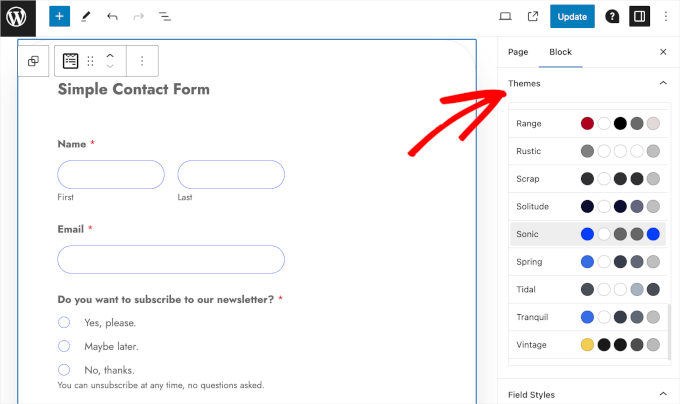
Vissa tillägg låter dig också välja mellan ljusa och mörka lägen för en mer skräddarsydd visuell upplevelse.
För mer information om detta kan du läsa vår przewodnik om hur du anpassar och utformar dina WordPress-formulär.
Tips för formuläret efter inlägget
När någon har skickat in ett formulär på din WordPress webbplats finns det ett par viktiga saker att tänka på: Omdirigering av användare och skicka bekräftelsemeddelanden.
Först kanske du vill omdirigera användare till en tack-sida efter att de har skickat in sitt formulär. Detta är ett bra sätt att låta dem veta att deras inlämning var utan problem.
Du kan till exempel hänvisa dem till en sida där det står: “Tack för att du hörde av dig! Vi återkommer till dig snart. Det ger besökarna en känsla av avslut och låter dem veta vad de kan förvänta sig härnäst.
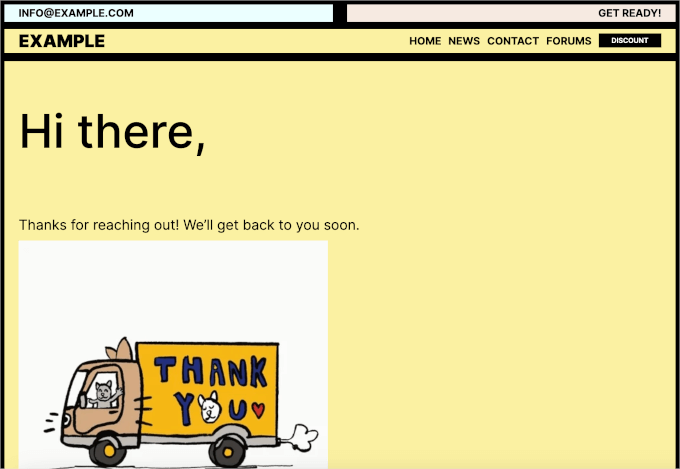
Om du vill ha mer information kan du kontrollera vår przewodnik om hur du omdirigerar användare efter formulärinlämning i WordPress.
Nästa steg är att skicka e-post med bekräftelse. Detta är ett viktigt steg för att hålla dina användare informerade.
När besökaren har fyllt i ett formulär kan du automatiskt skicka ett e-postmeddelande till besökaren som bekräftar att formuläret har skickats in.
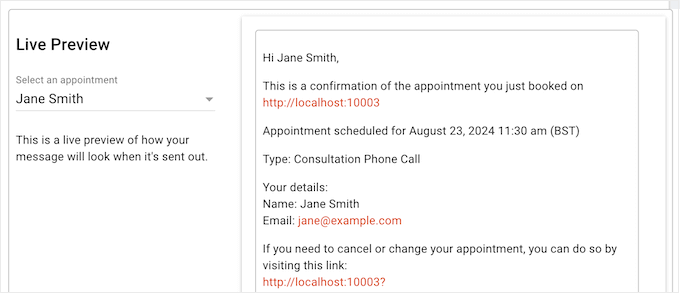
I e-postmeddelandet kan det stå något som gillar: “Tack för din anmälan! Vi har tagit emot din ansökan och kommer att svara inom kort. Förutom att försäkra användare om att deras information gick igenom, håller detta dem engagerade i din webbplats. Dessutom får de en post som visar att de har skickat in formuläret.
Om du vill veta mer kan du läsa vår detaljerade przewodnik om hur du skickar e-postbekräftelser efter inlämning av WordPress-formulär.
Allt som allt ger anpassade formulär en personlig touch och kan förbättra engagemanget, så hoppa inte över det här viktiga steget.
Bädda in formulär på din webbplats i WordPress
Det finns ett par enkla sätt att lägga till formulär på din WordPress webbplats.
En vanlig metod är att använda knappen “Bädda in” direkt från formulärbyggaren. Den här knappen kommer vanligtvis att omdirigera dig till WordPress redigerare, där du kan lägga till formuläret med hjälp av blockfunktionen.
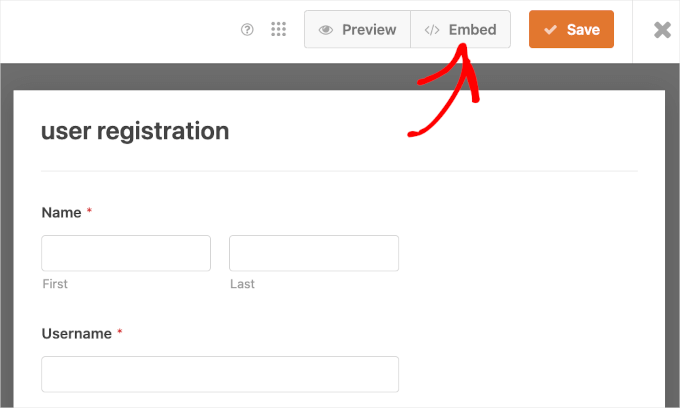
En annan populär metod är att använda en krótki kod.
En krótki kod är en liten bit kod som du kan wstawić i din WordPress redigerare. När du publicerar sidan kommer WordPress automatiskt att ersätta den med din blankett.
Båda metoderna är enkla och gör att du snabbt kan få igång dina formulär!
Om du vill veta mer kan du läsa vår przewodnik om hur du bäddar in formulär i WordPress.
WordPress Formuläroptimering
Om du får dina WordPress-formulär att se bättre ut och fungera bättre kan du minska antalet övergivna formul är och förbättra den övergripande prestandan.
Ett bra sätt att göra detta är att spåra hur människor interagerar med dina formulär. Med verktyg som Google Analytics kan du se var användare klistras, vilka frågor som gör dem långsamma och hur många som faktiskt slutför formuläret.
Google Analytics kan vara knepigt att använda för nybörjare, det är där MonsterInsights kommer in i bilden.
Det är det bästa och mest populära Google Analytics-tillägget för WordPress, och vi använder det själva på WPBeginner. Det gör det enkelt att spåra våra konverteringar för uppmaningar till åtgärder, hänvisningslänkar, formulär och mycket mer! Se vår fullständiga MonsterInsights-recension för att lära dig mer om dess funktioner.
MonsterInsights förenklar analys genom att ge dig den viktigaste statistiken på ett användarvänligt sätt direkt från din kokpit i WordPress.
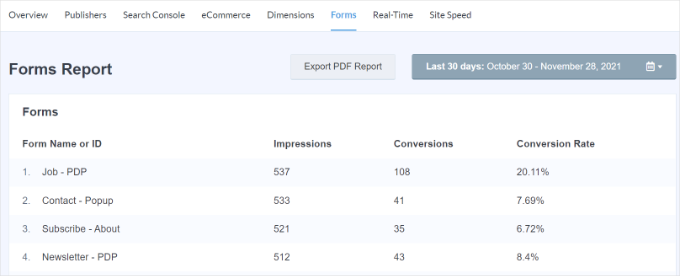
Den här informationen hjälper dig att upptäcka problem, som gillar förvirrande frågor eller för många fält, så att du kan poprawka dem och få fler att fylla i formuläret.
Om du vill veta mer kan du läsa vår przewodnik om hur du ställer in spårning av WordPress-formulär i Google Analytics.
Om du har ett lead-formulär har vi också en steg-för-steg przewodnik om hur du spårar användare på WordPress lead-formulär.
Du kan också göra dina formulär mindre skrämmande.
Långa formulär kan skrämma bort människor, så försök att dela upp dem i mindre steg eller bara be om de viktigaste detaljerna.
Det är här som formulär med villkorlig logik kan vara till stor hjälp.
Villkorlig logik är en smart funktion som låter dina formulärfält ändras baserat på användarnas svar, vilket gör formuläret renare och enklare att fylla i.
Om en klient till exempel bedömer sin nöjdhet som “låg” visas ytterligare frågor om problemen, medan de som bedömer den som “hög” får frågor om vad de gillade.
Detta tillvägagångssätt gör det inte ej bara mer användarvänligt att fylla i formulär, utan hjälper dig också att samla in bättre data, vilket leder till högre inlämningsfrekvens och mer exakta działanie.
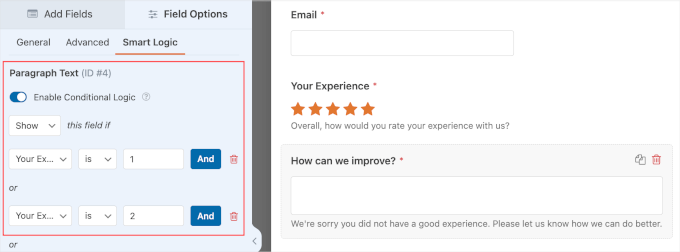
Om du vill ha mer information kan du kontrollera vårt blogginlägg om hur du använder villkorlig logik i WordPress-formulär.
Dessutom kan du lägga till roliga element som framstegsfält eller interaktiva frågor göra det roligare att fylla i formuläret. Du kan se vår przewodnik om hur du gör WordPress-formulär mer interaktiva för fler tips.
Tips för formulärsäkerhet och felsökning i WordPress
Att hålla dina WordPress-formulär säkra är superviktigt, särskilt när det gäller att hantera skräppost.
Avmarkerad skräppost kan översvämma dina formulär med värdelösa inlägg, men det finns sätt att förhindra det.
Instansitivt kan du lägga till CAPTCHA i dina formulär för inloggning och registrering. Detta skyddar din WordPress logga in och registrera formulär, som ofta är mål för spammare och brute-force-attacker.
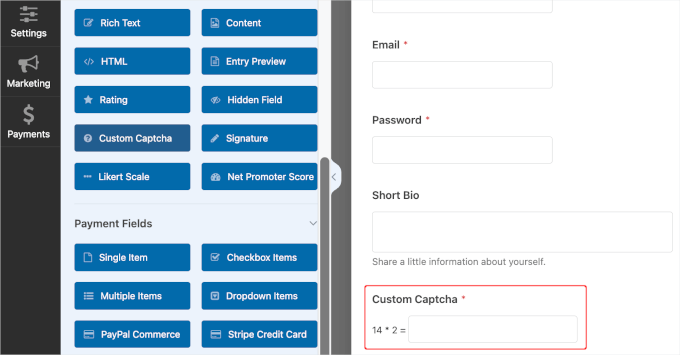
Att begränsa antalet inlägg i formuläret kan också vara mycket användbart i olika situationer.
Du kanske till exempel vill begränsa ett RSVP-formulär till ett visst antal platser eller bara tillåta återkoppling från registrerade medlemmar. Du kan begränsa antalet inlägg, deadlines eller till och med status för inloggning av användare.
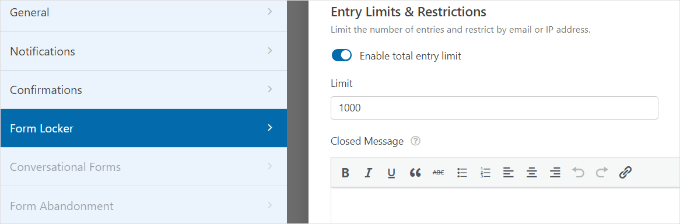
Mer information finns i vår przewodnik om hur du begränsar antalet inlägg i WordPress formulär.
Ett annat alternativ är att lägga till ett andra lösenordslager, men obs/observera att detta kan vara svårt att hantera för större webbplatser med flera användare.
Du kan läsa mer om det i vår przewodnik om hur du lösenordsskyddar dina WordPress formulär.
Den enklaste och mest grundläggande metoden är dock att installera ett tillägg till en zapora som gillar Cloudflare för att hålla din webbplats säker. Om ditt tillägg har ett filter mot skräppost kan du också aktivera det för att blockera tillägg och misstänkt aktivitet automatiskt.
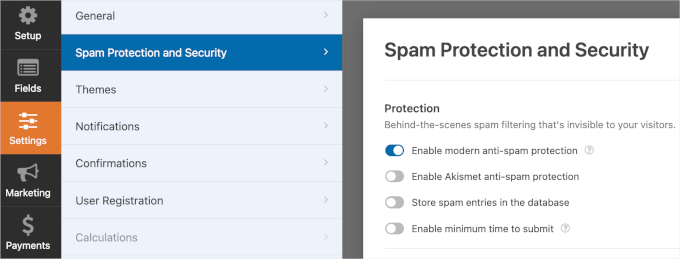
Mer om detta kan du läsa i vår przewodnik om hur du skapar säkra kontaktformulär i WordPress.
När det gäller felsökning av formulär kan du ibland stöta på problem som att ditt tillägg för formulär inte skickar e-post, visar fel eller inte hämtar korrekt.
Om något går fel kan du först kontrollera inställningarna för tillägget för formuläret. Se till att e-postaviseringarna är korrekt inställda, och om formuläret inte visas korrekt, se om det är en konflikt med temat eller ett problem med andra tillägg.
Genom att hålla allt uppdaterat och testa dina formulär regelbundet kan du fånga upp problem innan de blir större problem.
För mer information kan du läsa vår przewodnik om WordPress-formuläret fungerar inte: tips för felsökning.
🚨 F å experthjälp med WordPress Emergency Support!
Kämpar du med dina WordPress-formulär? Vårt on-demand supportteam finns här för att felsöka och åtgärda eventuella problem snabbt och pålitligt. Vi är tillgängliga 24/7 och ser till att dina formulär är igång på nolltid.
Kontakta oss idag för att lära dig mer om våra premiumtjänster för WordPress-support!
Vanliga frågor om formulär i WordPress
Vi har hittills gått igenom mycket information om WordPress formulär, men du kanske fortfarande har några frågor. Här är svaren på några av de vanligaste:
Hur använder jag WPForms?
För att använda WPForms måste du först installera och aktivera tillägget. Sedan kan du gå till WPForms i adminpanelen, skapa ett nytt formulär med hjälp av dra-och-släpp-byggaren och bädda in det på din webbplats med en krótki kod eller ett block.
För information om hur du gör detta kan du kontrollera vår przewodnik om hur du skapar ett kontaktformulär i WordPress.
Hur kan jag erbjuda rabatter med WPForms?
Du kan erbjuda rabatter med WPForms genom att använda fältet för rabattkoder. Ställ bara in ett prisfält och lägg till ett alternativ för rabattkod där användarna kan ange sina koder under utcheckningen.
För detaljerade instruktioner kan du läsa vår przewodnik om hur du enkelt lägger till ett fält för rabattkod i dina WordPress-formulär.
Hur utformar jag ett formulär i WordPress?
Du kan anpassa ett formulär i WordPress genom att använda anpassad CSS. Vissa tillägg för formulär, inklusive WPForms, tillåter dock att du lägger till anpassade stilar direkt i inställningarna eller i WordPress blockredigerare.
För mer information kan du läsa vår przewodnik om hur du anpassar och utformar WordPress-formulär.
I den här przewodniken har vi gått igenom allt du behöver veta om att använda WordPress-formulär. Du har lärt dig hur du väljer rätt formulärbyggare och skapar olika typer av formulär för din webbplats. Dessutom, med tips om att optimera och säkra dina formulär, är du redo att öka engagemanget hos användarna!
Du kanske också gillar vår przewodnik om hur du skapar flerspråkiga formulär i WordPress eller hur du skapar ett återkommande donationsformulär i WordPress.
If you liked this article, then please subscribe to our YouTube Channel for WordPress video tutorials. You can also find us on Twitter and Facebook.





Have a question or suggestion? Please leave a comment to start the discussion.